Hvis du leter etter en løsning på hvordan du stopper Android fra å installere apper automatisk, vil denne artikkelen hjelpe deg.
Internett kan hjelpe deg med alt du ønsker og ting som andre ønsker fra deg. Mens du surfer, hvis du klikker på en lenke, kan det gi tilgang til andre programmer for nedlasting. Ikke bare dette, du kan til og med møte problemer som trusler og datalekkasjer. Annet enn dette kan innstillingene dine også tillate at appene lastes ned mens du er koblet til internett.
Noen av brukerne leser ikke popup-vinduet som vises på skjermen og ber om tillatelse. De uten lesing gir tillatelse som forårsaker problemer senere når appene bruker data i bakgrunnen.
Det er mange problemer som en bruker kan møte, og for å hjelpe deg med et av de vanligste problemene, det vil si å stoppe Android fra å installere apper automatisk, har vi listet opp noen av de beste metodene.
Hvordan stoppe Android fra å installere apper automatisk
Nedenfor er noen av metodene som vil hjelpe deg med å endre innstillingene for å stoppe automatiske nedlastinger.
1. Slå av automatiske oppdateringer
Apper på telefonen din lastes ned og oppdateres automatisk fordi du har gitt tilgang til Play Store for den. Du vet kanskje ikke om dette, men Play Store ber om denne tillatelsen bare i begynnelsen. Du kan enkelt slå den av med bare noen få trinn. Følg trinnene nedenfor for å stoppe dem.
- Åpne Play Store og klikk på de tre parallelle linjene.
- En meny vises fra menyen, klikk på innstillingsalternativet.
- Velg nå alternativet Automatisk oppdatering av apper.
- Velg i henhold til dine krav fra listen over alternativer. For å stoppe automatiske oppdateringer velg "Ikke oppdater apper automatisk".
- Klikk på ferdig for å lagre endringer.
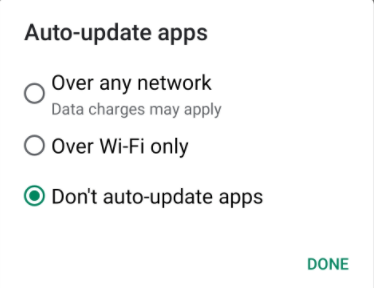
Slik kan du endre innstillinger i Play-butikken for å stoppe Android fra å installere apper automatisk.
Les også: 17 beste rotapper for Android-smarttelefoner i 2021
2. Deaktiver nedlasting fra ikke-klarerte kilder
Google Play Store er en pålitelig plattform hvor du må ha lastet ned applikasjonene. Nå bortsett fra Play Store-plattformen, er det mange andre nettsteder tilgjengelig på internett som kan brukes til å laste ned applikasjonene. Applikasjonen fra disse nettstedene kan bære skadelig programvare sammen med dem som kan gjøre filene i mobilen korrupte.
For å unngå slike feil og holde dataene på mobilen din trygg, anbefaler vi at du kun bruker de pålitelige nettstedene for nedlasting av applikasjonene, og for å sikre at ingen apper blir lastet ned fra slike nettsteder, følg trinnene som er nevnt under.
- Åpne innstillinger på mobiltelefonen.
- Under innstillinger klikker du på sikkerhetsinnstillinger.
- Trykk på enhetsadministrasjon.
- Fra listen slår du av alternativet "ukjente kilder".
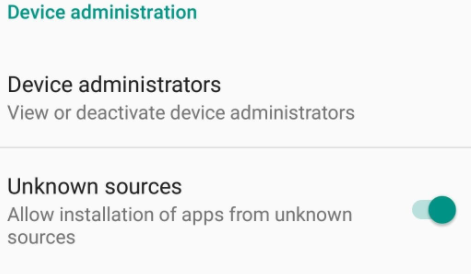
Nå etter å ha slått av alternativet, har du begrenset nedlastingen fra ukjente kilder, og selv om du prøver å laste ned appene vil den ikke starte. Hvis du virkelig ønsker å installere appen, kan du slå PÅ alternativet og fortsette videre.
Vi vil anbefale deg å holde den av hele tiden for å beskytte mobiltelefonen mot trusler.
Les også: 12 beste apper for sporing av telefonbruk for Android og iOS i 2021
3. Begrens bakgrunnsnedlastinger
Appene som bruker dataene dine i bakgrunnen for å laste ned, skyldes tillatelsen du har gitt. Når appen er installert, ber den om flere tillatelser som du gir i hast uten å vite det. Noen av appene inkluderer tillatelse for bakgrunnsnedlastinger, mens andre bare ber om kamera, plassering og mikrofon.
Nå som du har gitt tillatelsen er det fortsatt din kontroll å begrense den. Du kan stoppe dem fra å bruke data i bakgrunnen, noe som betyr at appen bare bruker data når du bruker den. Følg trinnene for å begrense bakgrunnsdatabruk.
- Åpne Innstillinger på enheten din.
- Trykk på mobildata og deretter databruk.
- Nå kan du se en liste over apper som brukte mest data. Trykk på appen du vil begrense.
- Rull ned og velg alternativet "Begrens bakgrunnsdata".
Etter å ha begrenset appene til å bruke data i bakgrunnen, vil du se at du må holde appen aktiv til den oppdateres. Dessuten kan du ikke bruke andre i mellomtiden.
4. Ondsinnede apper
Appene fra ikke-klarerte nettsteder kan ha skadelige filer med seg som kan påvirke dataene i systemet ditt. For å spore alle de skadelige programmene kan du bruke et antivirusprogram. Antivirus vil ikke bare beskytte filene, men vil også stoppe Android fra å installere apper automatisk.
Av de mange appene som er tilgjengelige på internett, vil vi anbefale deg å bruke den mest pålitelige appen. Alle apper er ikke ideelle for å oppdage alle typer trusler. Så velg med omhu.
Les også: 9 beste apper for vekttap for Android og iOS i 2021
5. Logg ut fra Google
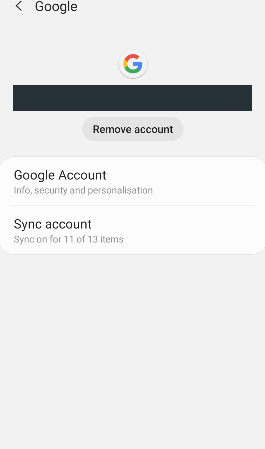
Dette er en metode for å holde kontoen og systemet trygt fra alle trusler. Kontolegitimasjonen din kan nås av andre personer, eller du kan ha latt kontoen din være åpen på andre enheter. Hvis noen andre bruker kontoen din på telefonen sin, kan appene lastes ned automatisk, og du må sjekke inn i så fall.
Hvis du oppdager et slikt problem med mobilenheten eller kontoen din, må du logge ut av kontoen din fra alle de andre enhetene og deretter endre passordet. Endring av passord vil holde kontoen trygg, og du vil bare kjenne legitimasjonen.
Les også: 13 beste leseapper for Android og iOS som du kan bruke i 2021
6. Fabrikkinnstilling
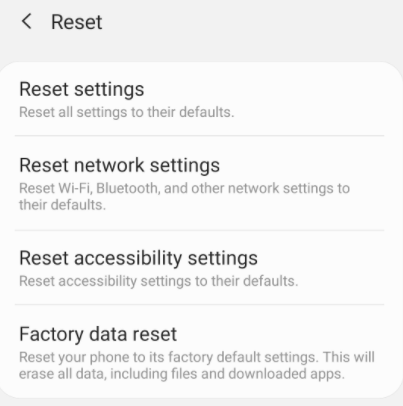
Til slutt, hvis du har prøvd alle metodene ovenfor og fortsatt ikke kan finne ut hvordan du stopper Android fra å installere apper automatisk, vil trinnet definitivt hjelpe deg. Fabrikkinnstilling vil slette alle dataene fra systemet og gjøre telefonen slik du mottok den etter kjøpet.
Før du utfører tilbakestillingen til fabrikken, anbefaler vi at du sikkerhetskopierer dataene dine, da alle dataene vil bli slettet permanent. Når du utfører tilbakestillingsprosessen, vil alle innstillingene endre seg selv innstillingen som gjør at appene installeres automatisk.
Les også: 14 beste offline skytespill for Android 2021 (ikke nødvendig med Internett)
Siste ord: Hvordan stoppe automatisk nedlasting av apper i Android
Nå etter å ha lest metodene som er oppført ovenfor, kan du enkelt stoppe Android fra å installere apper automatisk. Du kan sjekke alle endringer du har gjort i innstillingen som har resultert i automatiske nedlastinger. Etter å ha identifisert innstillingene kan du velge metoden deretter og endre innstillingene tilbake til det de skal være. Vi håper at denne artikkelen vil hjelpe deg med å stoppe de automatiske nedlastingene. Hvis du har spørsmål, skriv dem ned i kommentarfeltet.